常用PDF文档的用户对于极速PDF阅读器肯定很熟悉了,这款阅读器因小巧、稳定,界面清爽,上市五六年一直很受欢迎,同时这款软件也一直在不断新增功能,因而可能部分用户使用过程中会有操作不熟悉。以下汇总这款极速PDF阅读器热门常问的问题,并附上详细操作解答。
一、Win10/Win8怎么将极速PDF阅读器设为默认阅读器?
1、在您的电脑桌面找到您的PDF文档;
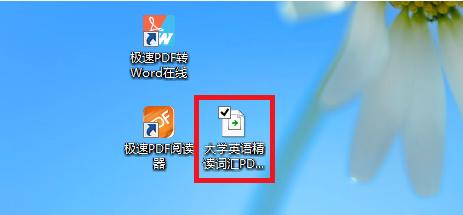
2、鼠标经过该文档-----右键-----选择“打开方式”-----“选择默认程序”;
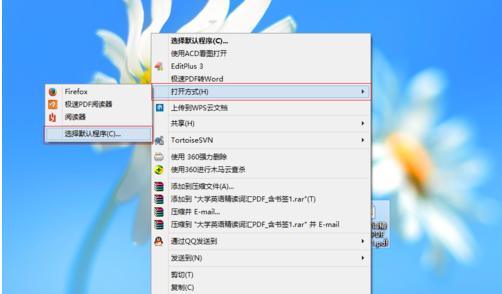
3、选择“极速PDF阅读器”,并一定要选择打勾“所有.pdf文件都用这个应用打开”即可。

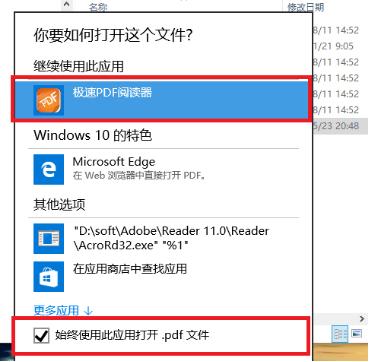
二、如何设置极速PDF打开文档为固定比例,而不是默认100%?
在缩放比例上鼠标单击,选择适合你的比例,如:“缩放125%”,同时勾选“固定缩放比例”,这样每次打开都是你设置的比例;
重点:选完比例,一定要勾选“固定缩放比例”。
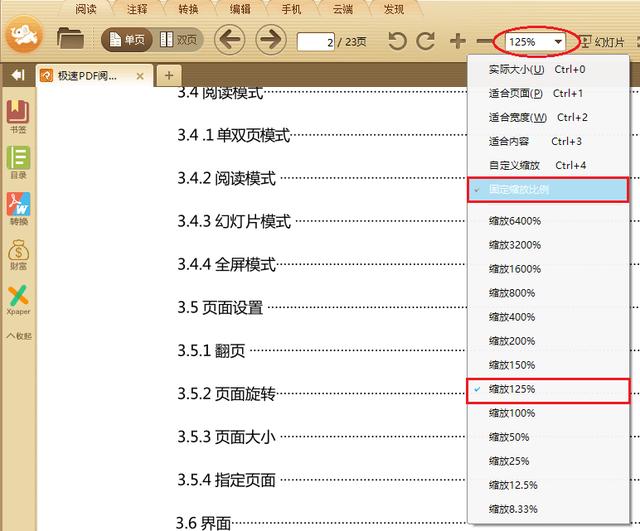
三、怎样设置多窗口阅读,进行文档对比或文档对照?
1、在阅读模式下,直接鼠标右键,选择“文档对比”;
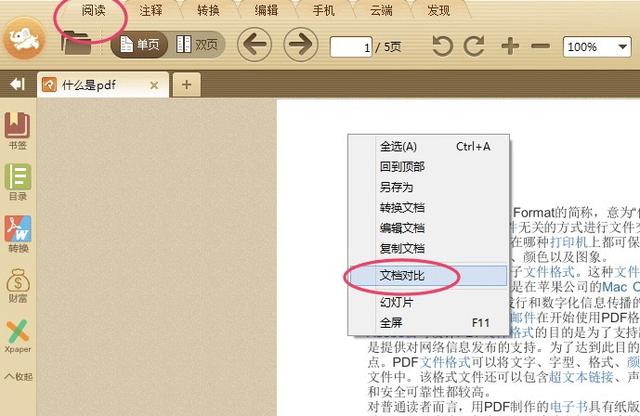
2、单击后就会出现两个同样的文档对比,其他文档对比以此类推;
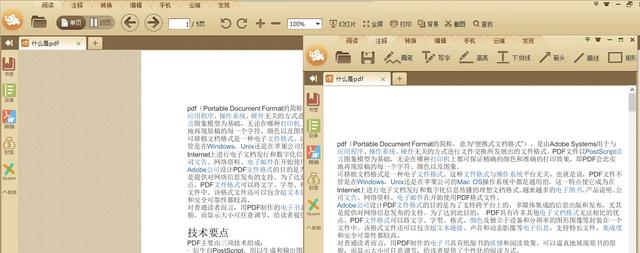
3、也可以进行调整,两个文档同时阅读。
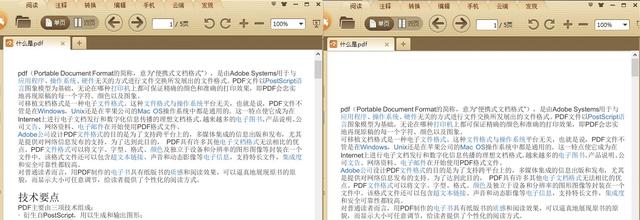
四、标签栏怎么不见了,需要怎么操作才能出来?
鼠标经过阅读器最顶部,鼠标右键--勾选“标签栏”即可,以此类推“工具栏”也一样。
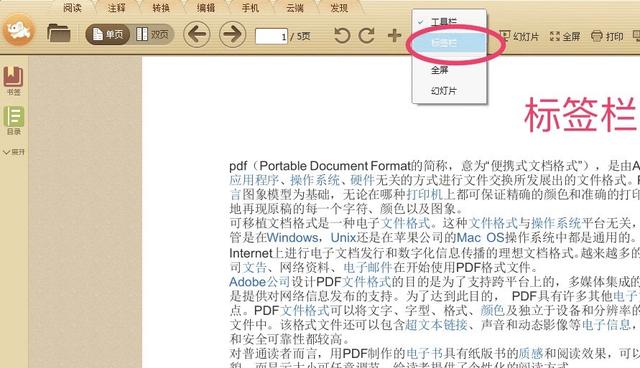
五、怎么设置翻页效果,上下不连续阅读模式?
首先鼠标点击文档内容,使用快捷键CTrl+X即可实现连续阅读,退出再次按下快捷:CTrl+X,来回切换即可。
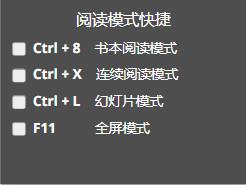
六、创建书签后,如何调整顺序
手动直接移动书签,即选中任意书签拖动位置进行排序即可
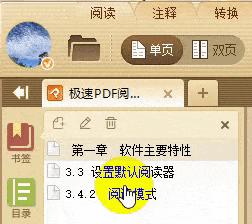
七、注释功能有快捷键吗?
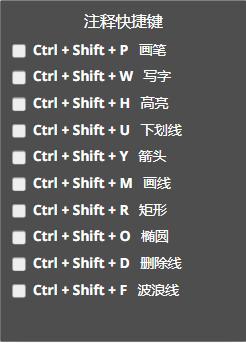
八、已注释的内容如何进行修改或删除?
1、删除注释,不管是文字还画笔或其他注释,直接在需要删除的注释上,鼠标右键-“删除注释”即可。
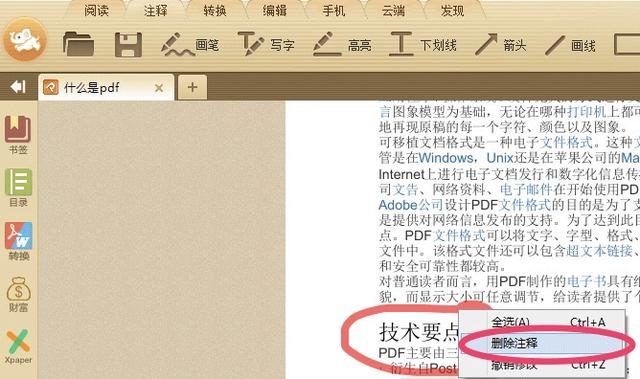
2、修改注释文字,选择—注释—写字,然后再单击文字就可以修改了,或直接双击注释的文字进行修改。
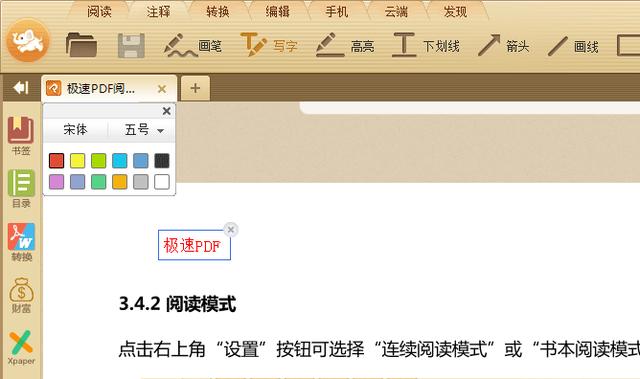
九、PDF文档是扫描件,无法使用高亮怎么办?
有很多PDF扫描件文档,扫描件不支持高亮、画线等注释功能,可以通过调整画笔的粗细和透明度来进行高亮、画线等。
在注释里选择画笔,选择颜色后再调整粗细和透明度即可开始注释实现高亮同样的效果。
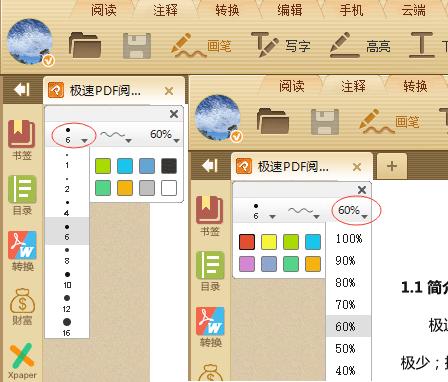
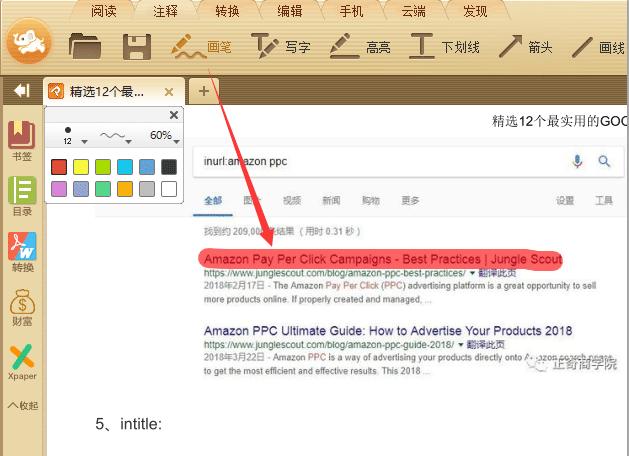
十、可以直接编辑文档吗?
点击工具栏上方“编辑”即可快速跳转至极速PDF编辑器(如之前未安装会自动进入下载安装页面,按提示操作即可),进行相应编辑即可;
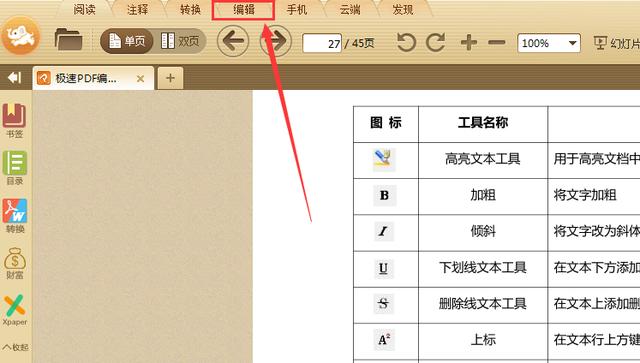





















 1万+
1万+

 被折叠的 条评论
为什么被折叠?
被折叠的 条评论
为什么被折叠?








